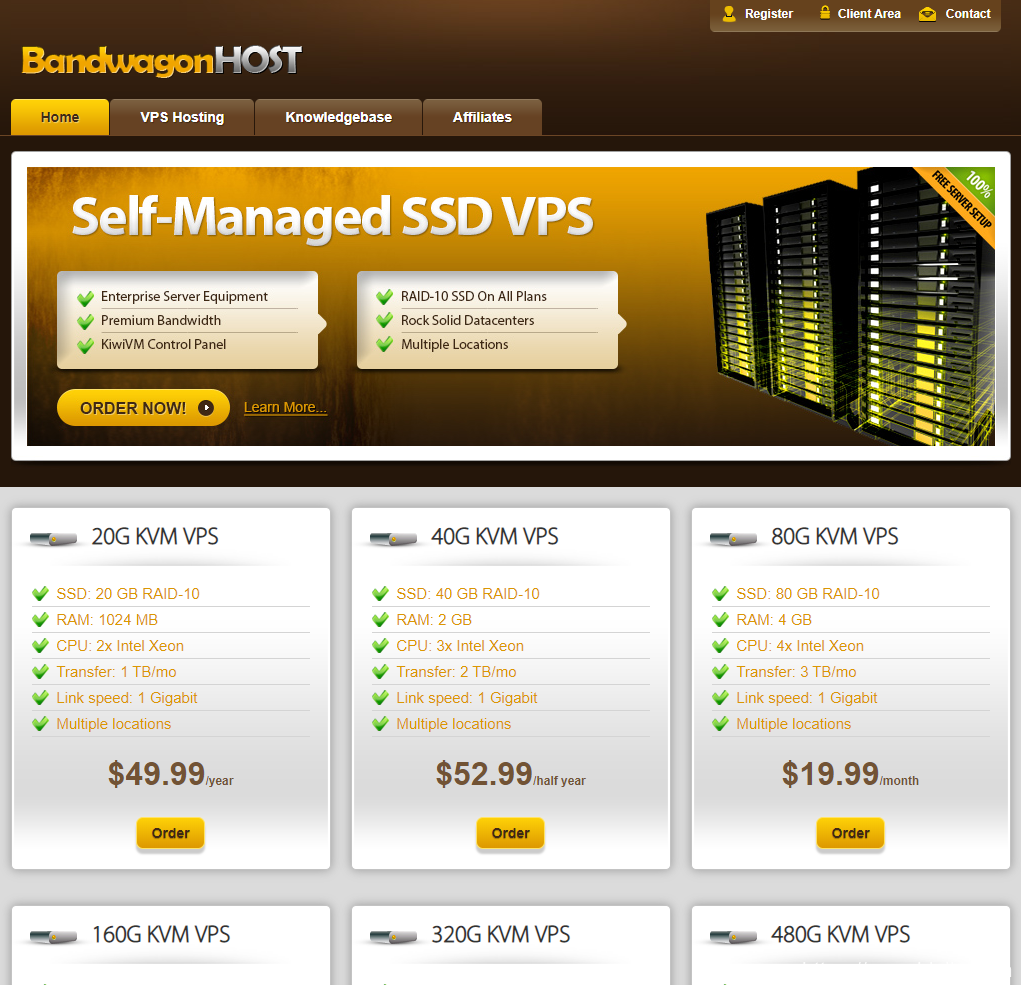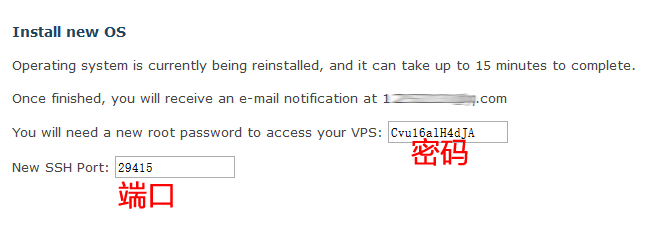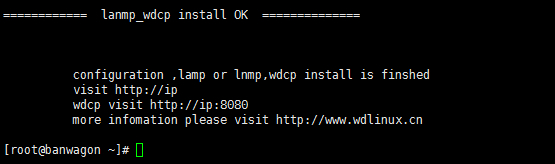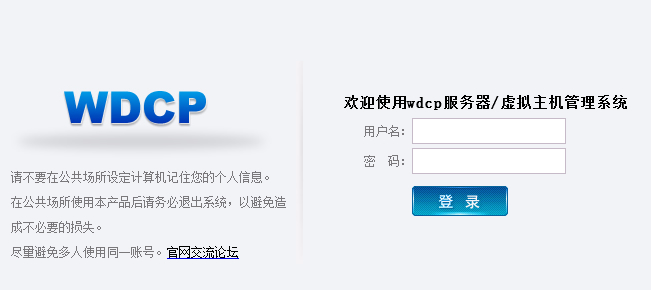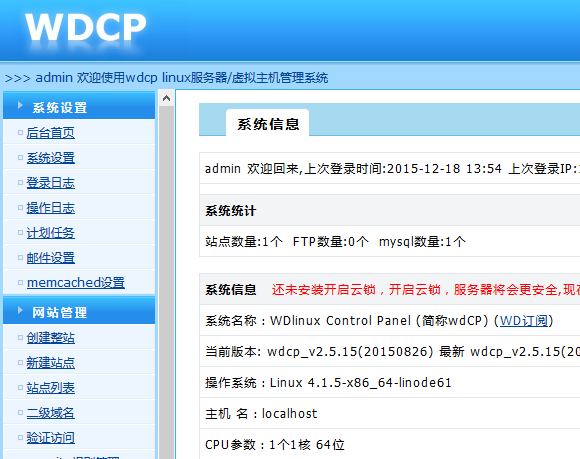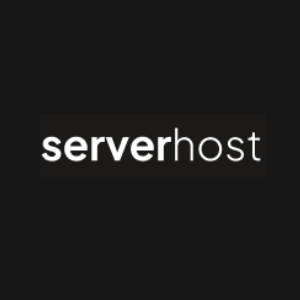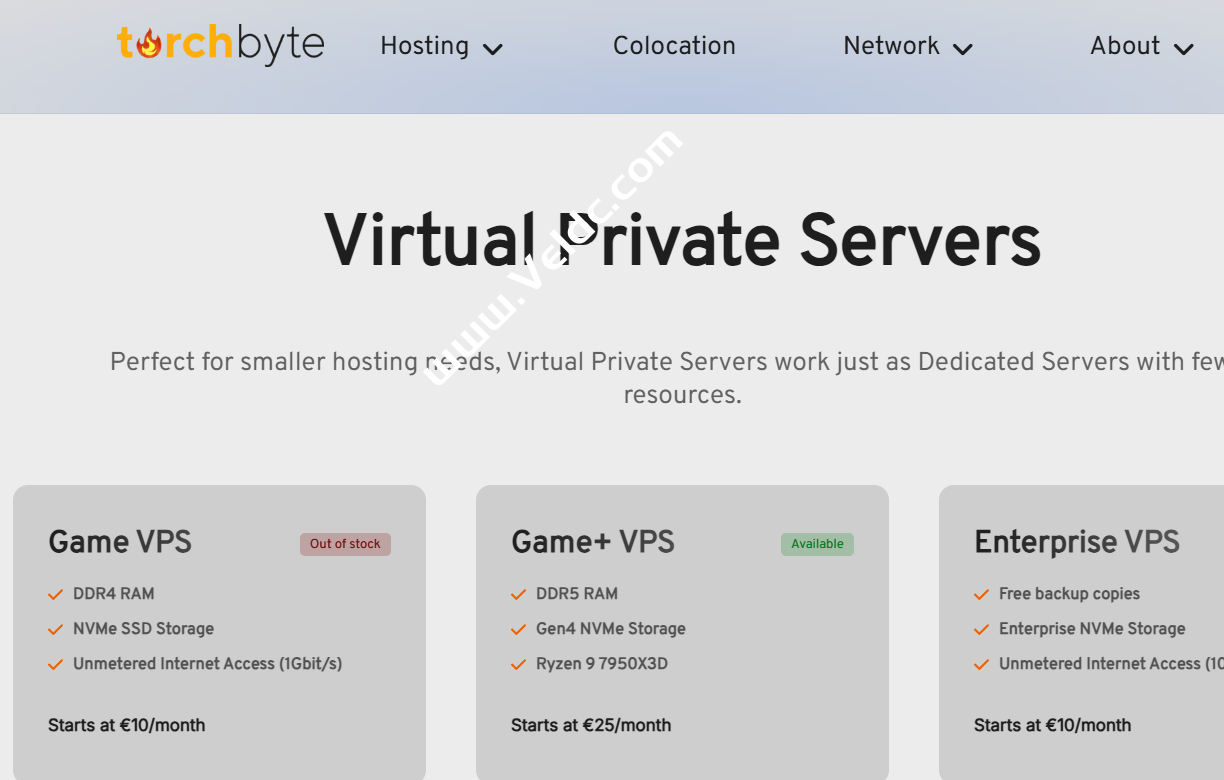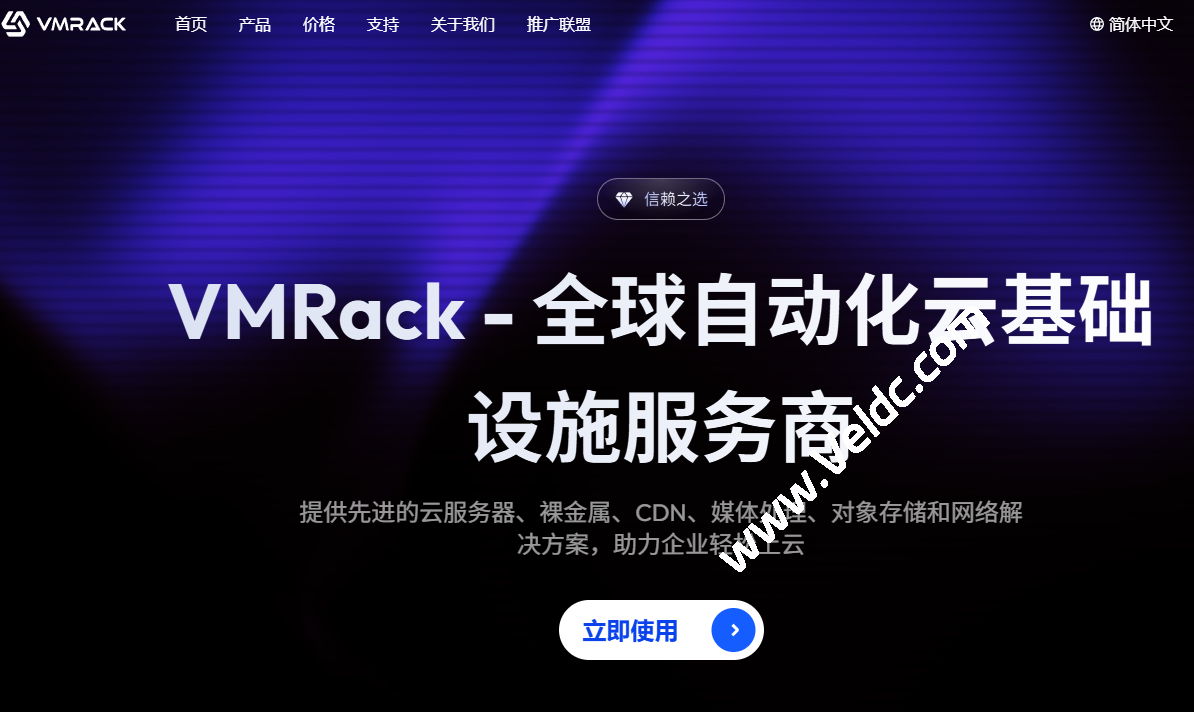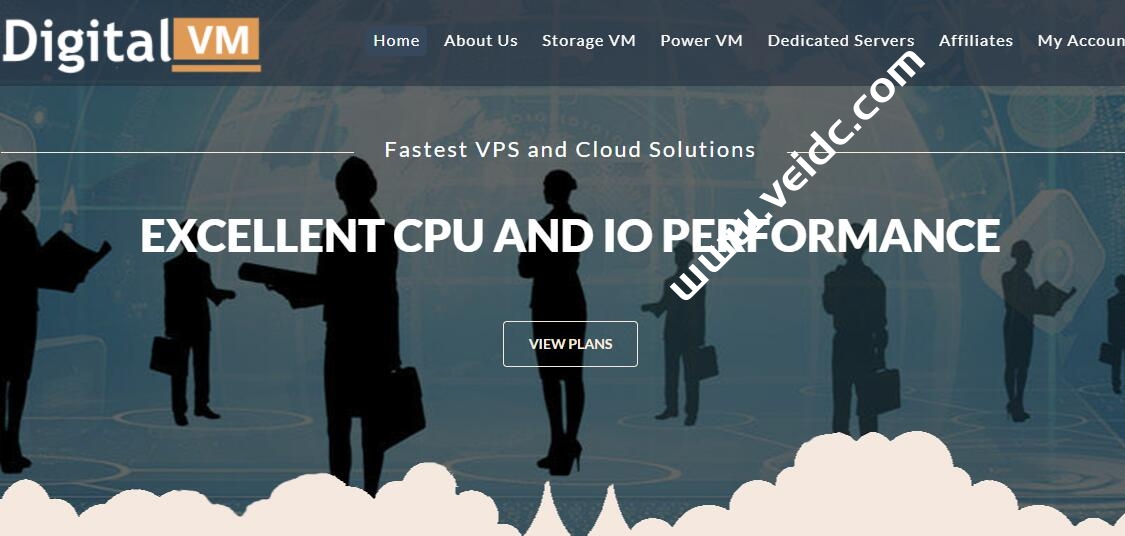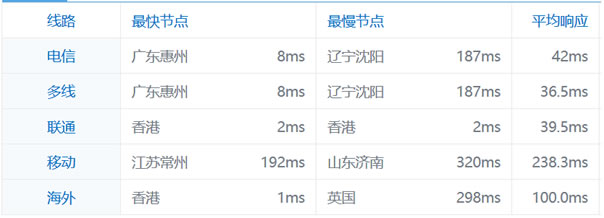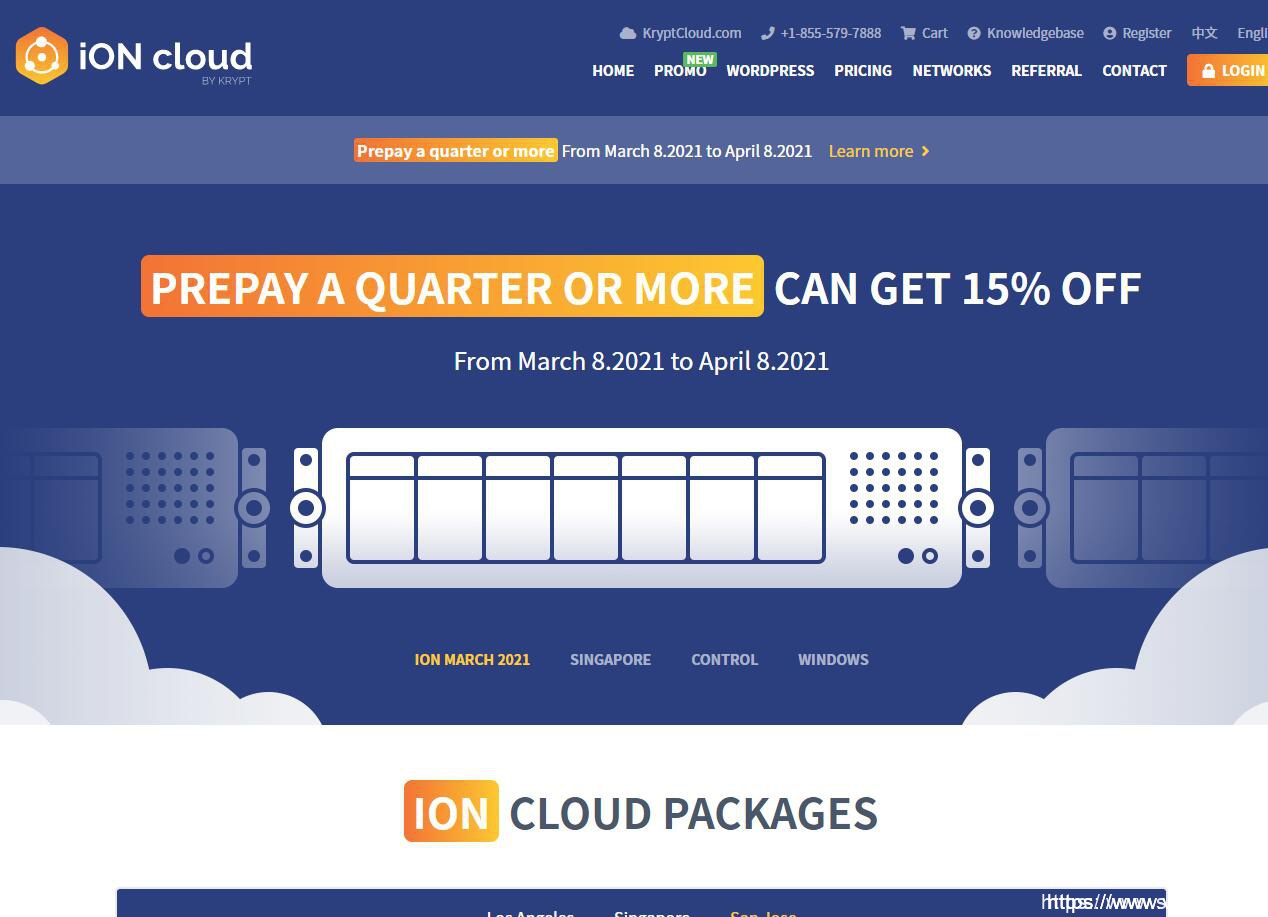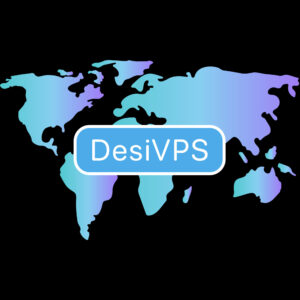我们购买VPS主机大部分应该还是会用来建站使用的,因为VPS相比较虚拟主机而言具备比较便宜的独立IP主机功能,这样对于建站时候的搜索引擎排名还是有一定的帮助的。当然,我们还会利用VPS用于其他工具和项目的使用,笔者用的多的还是用VPS搭建网站。
对于新手来说,我们开始学习和简单的玩VPS可以购买类似这种便宜年付的搬瓦工VPS主机,优势之前我也有提到多次,不限制的安装系统,而且安装速度比较快,最为主要的是操作灵活且年付便宜。对于新手朋友接触VPS之后肯定不会用一键包或者手工编译部署Linux网站环境,用的多的还是利用可视化WEB面板,其中WDCP面板是国内用户使用较多的面板之一。
搬瓦工最新官网
[qgg_yellow]点击直达搬瓦工最新官方网站[/qgg_yellow]
第一、安装基础的Linux建站环境
无论我们是新购买的还是已经有在使用的搬瓦工VPS主机,我个人比较喜欢重新部署环境,这样确保系统的一切正常安装,因为如果有其他用途过可能会有冲突导致某些端口不正常。我们可以参考”搬瓦工VPS重新安装Linux系统过程及注意事项”文章给我们的VPS安装系统,支持大部分的CENTOS发行版本系统,这里我个人比较喜欢用CENTOS6 32位或者64位,因为比较成熟和稳定。

Tip:完毕之后,可以看到自动生成的ROOT密码和端口,我们都需要保存下来,因为后面登陆SSH是有需要用到的。
第二、输入快速安装脚本直接编译
我们在安装好系统之后,检查确定正在运行没有问题,那就利用PUTTY或者XSHELL工具登陆SSH客户端,然后输入下面的一键包脚本安装WDCP面板。
wget http://dl.wdlinux.cn/files/lanmp_v3.tar.gz tar zxvf lanmp_v3.tar.gz sh lanmp.sh
输入脚本之后,然后回车就可以自动安装,我们需要做的事情就是等待,然后在看到下图所示之后,就标示安装完毕。
如果我们有看到最后上图所示的界面,表示WDCP面板安装完毕。
第三、登录WDCP面板和修改账户密码
根据WDCP面板的默认要求,我们需要登录账户,URL地址是我们VPS的IP地址:8080,然后用户名是admin,密码是wdlinux.cn,我们登录进去后需要修改密码。
当然,还有其他的安全设置这里我就不分享了,比如WDCP默认根目录的文件新于鏊删除,这样人家不清楚我们安装的是什么面板找漏洞,以及我们需要修改默认的8080端口。
这样我们在搬瓦工VPS主机中就安装完毕WDCP面板,一般国内用这个面板还是比较多的,最好是以后我们用VPS主机时候不用面板,因为用面板会占用部分资源,用一键包或者直接自己编译会更大化的利用系统资源。